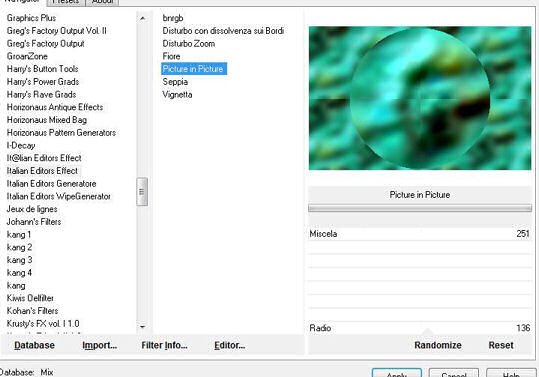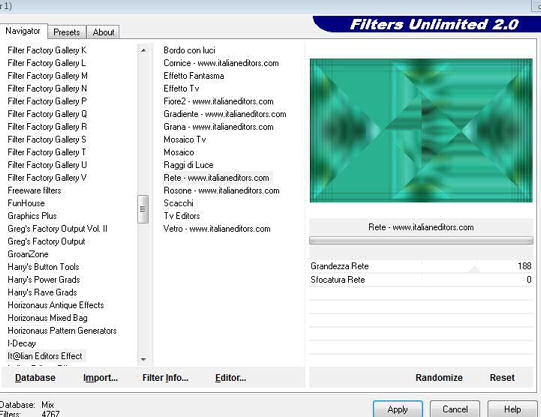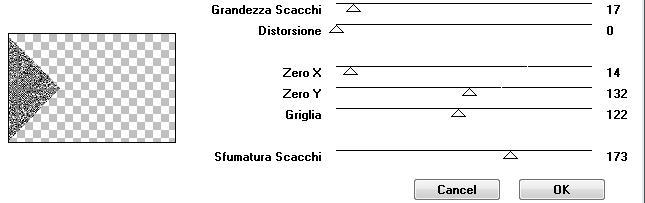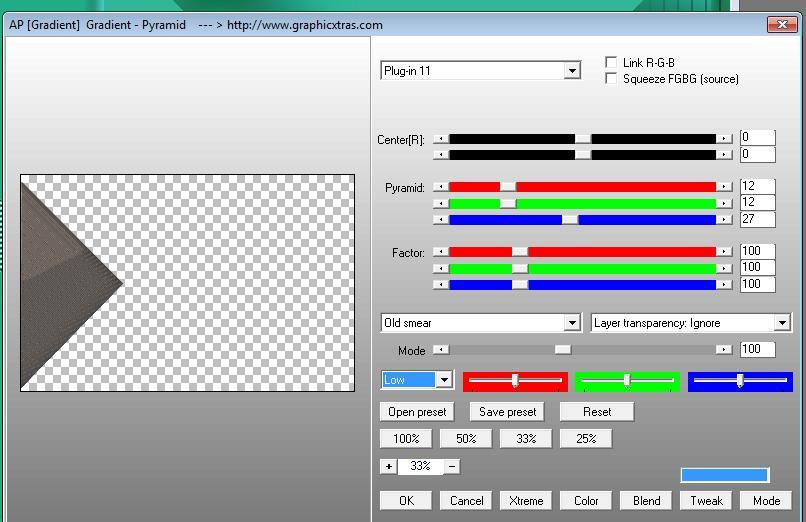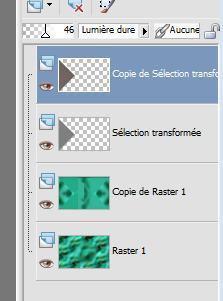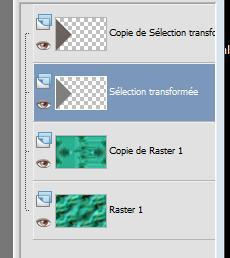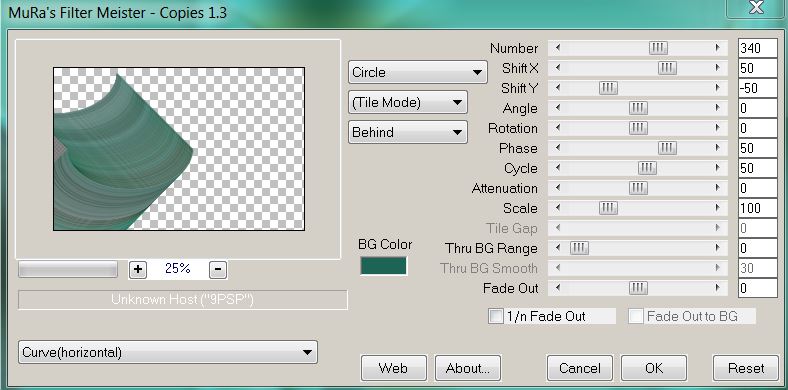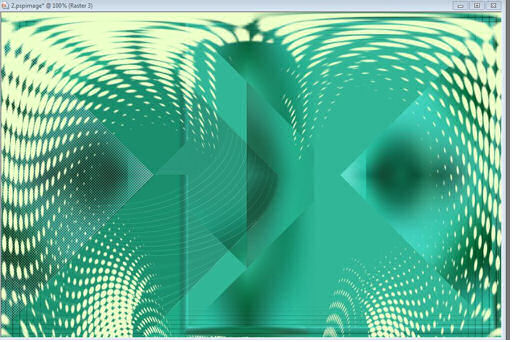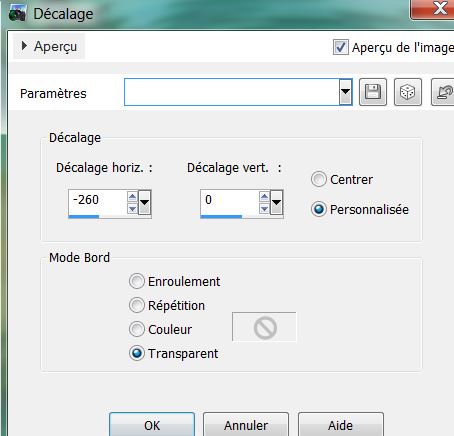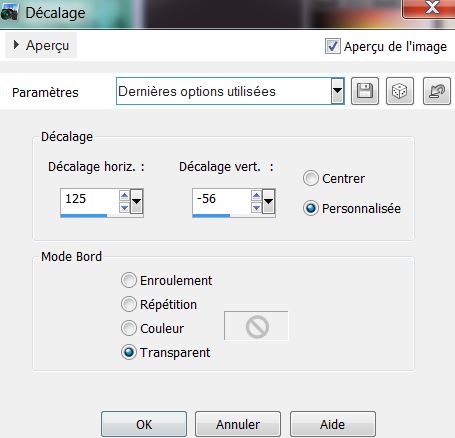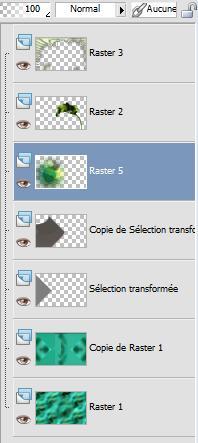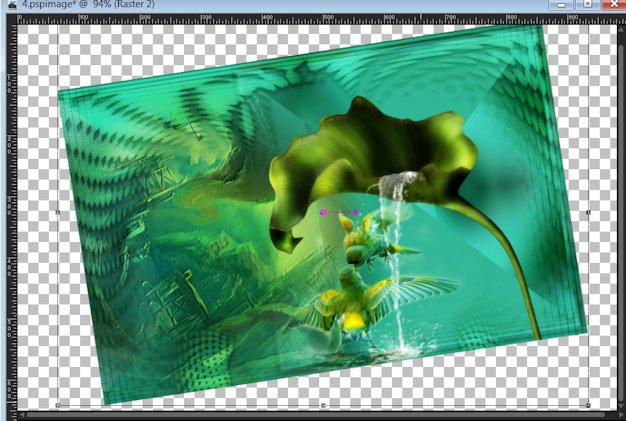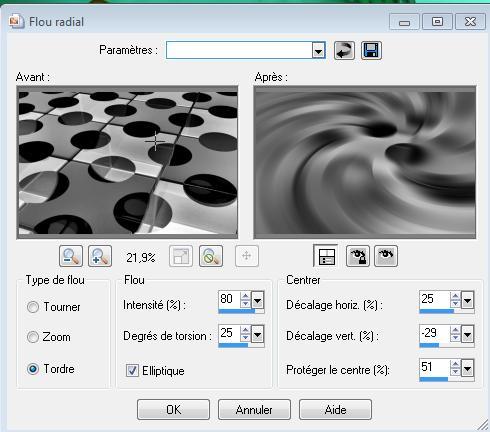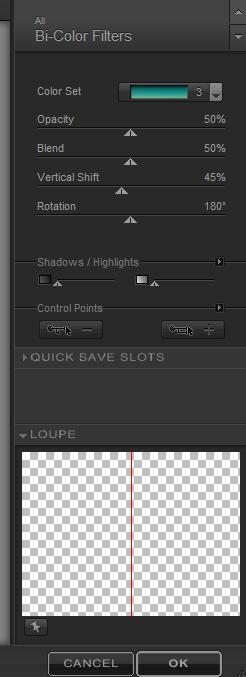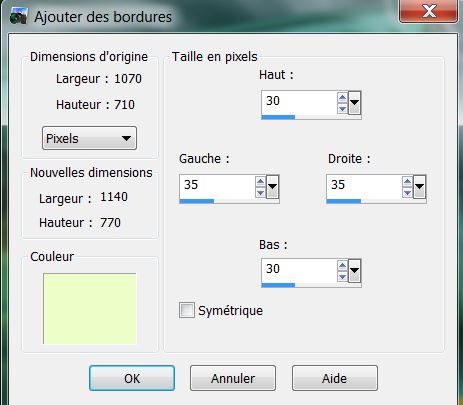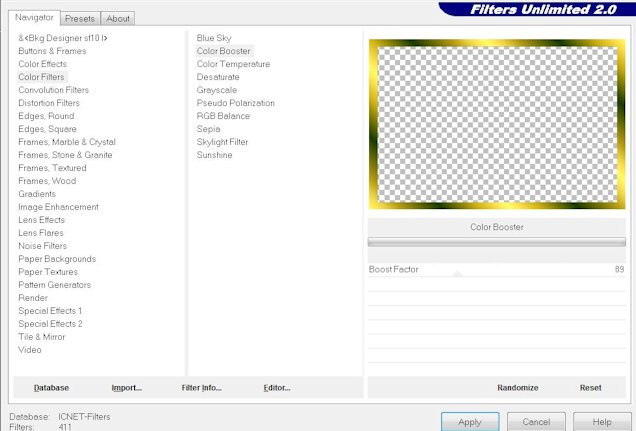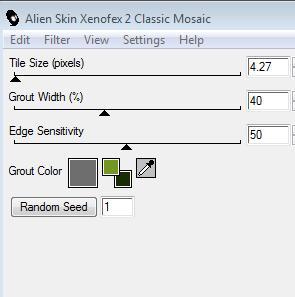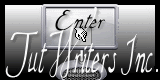|
Übersetzungen hier
LUEUR D'ESPOIR
Neue
Wir fangen die Lektion an 1. Materialeigenschaften :Setze die VG-Farbe auf #ecffc9 - Setze die HG-Farbe auf #1e6455 2. Öffne ein neues transparentes Bild von 1000 x 650 pixels - Aktivieren Sie Ihr Farbverlaufswerkzeug und fülle die Ebene mit der HG-Farbe #1e6455 3. Auswahl- Alles auswählen - Keine neue Ebene!!! 4. Öffne die Tube« overdose -tube de thafs »Bearbeiten- Kopieren- Bearbeiten- In eine Auswahl einfügen 5. Auswahl- Auswahl aufheben 6. Effekte- Bildeffekte- Nahtloses Kacheln mit der Standardeinstellung 7. Einstellen/Anpassen-Unschärfe- Gaußsche Unschärfe: Bereich: 30 8. Effekte- Plugins- Unlimited 2.0- Italian Editor effect/Picture in Picture
9. Ebenen- Duplizieren 10. Effekte- Verzerrungseffekte- Polarkoordinaten-Polar in x-,y-Koordinaten umwandeln . 11. Ebenen- Duplizieren 12. Bild- Horizontal spiegeln -Setzte die Sichtbarkeit der Ebene zurück auf 53 % 13. Ebenen- Einbinden- Nach unten zusammenfassen 14. Effekte- Plugins - Simple / Pizza slice mirror/und wiederhole diesen schritt 15. Effekte-Plugins- Unlimited - It@lian Editors Effect / Rete.wwwitalianeditors.com 188 und 0
16. Auswahl- Auswahl laden/speichern - Auswahl laden aus Datei und wähle Auswahl: @renee—alizee1'' 17. Auswahl- In Ebene umwandeln - Farbfüllungswerkzeug mit diesen Einstellungen
- Aktivieren Sie Ihr Farbverlaufswerkzeug und füllen sie die Auswahl mit der VG-Farbe - Halte die Auswahl 18. Effekte- Plugins- Italian Editor / Scacchi mit diesen Einstellungen
19. Auswahl- Auswahl aufheben - Stelle den Mischmodus der Ebene auf " Hartes Licht "- Setzte die Sichtbarkeit der Ebene zurück auf 46% 20. Ebenen- Duplizieren 21. Effekte- Plugins-AP Gradient /Gradient pyramide Wenn es mit dem Filter nicht gelingen sollte oder Sie haben diesen Filter nicht dann gibt es ein Bild im Ordner ""effet -gradient pyramide « . Dieses Bild dann als neue Ebene einfügen. Ebenen- Einbinden- Nach unten zusammenfassen
- So sollte es nun sein- So sieht die Ebenenpalette jetzt aus
22. Aktiviere die zweite Ebene von oben in der Ebenenpalette= (umgewandelte Auswahl)
23. Effekte- Plugins - Mura's Meister - Copies mit diesen Einstellungen
24. Effekte- Kanteneffekte- Nachzeignen -Aktiviere die oberste Ebene in der Ebenenpalette 25. Ebenen- Neue Rasterebene 26. Auswahl- Auswahl laden/speichern - Auswahl laden aus Datei und wähle Auswahl:@renee-alizee2'' - Aktivieren Sie Ihr Farbverlaufswerkzeug und fülle die Ebene mit der VG-Farbe-Zoome das Bild grösser 27. Auswahl- Auswahl aufheben 28. Ebenen- Duplizieren 29. Bild- Horizontal spiegeln 30. Ebenen- Einbinden- Nach unten zusammenfassen 31. Effekte- Verzerrungseffekte- Polarkoordinaten-Polar in x-,y-Koordinaten umwandeln . Wiederhole diesen schritt :Effekte- Verzerrungseffekte- Polarkoordinaten-Polar in x-,y-Koordinaten umwandeln . - Aktiviere Löschwerkzeug mit diesen Einstellungen
*Mit dem Löschwerkzeug entfernen Sie den mittelere Teil - Wie im Beispiel gezeigt
32. Effekte- Plugins- Eyecandy5- Impact - Glass –Tab- Settings-User Settings und nehmen sie die voreingestellten Werte Preset ''@renee colours1'' -Stelle den Mischmodus der Ebene auf " Überzug " -Setzte die Sichtbarkeit der Ebene zurück auf 65 % 33. Öffne die Tube« bibiche 032 » Bearbeiten- Kopieren- Bearbeiten- Als neue Ebene einfügen 34. Effekte- Bildeffekte- Verschiebung mit diesen Einstellungen:
35. Effekte- Benutzerdefinierter Filter– Emboss 3 mit der Standardeinstellung 36. Ebenen- Anordnen- Nach unten verschieben 37. Öffne die Tube« MR-spalsh -learn « - Bild- Größe ändern -Verkleinern mit 55% - - Bearbeiten- Kopieren- Bearbeiten- Als neue Ebene einfügen 38. Effekte- Bildeffekte- Verschiebung mit diesen Einstellungen:
- So sollte es nun sein- So sieht die Ebenenpalette jetzt aus
39. Öffne die Tube« vif oiseaux baiser » - Bild- Größe ändern -Verkleinern mit 55% / Bearbeiten- Kopieren- Bearbeiten- Als neue Ebene einfügen und verschiebe sie es wie im Beispiel gezeigt
- Stelle den Mischmodus der Ebene auf " Hartes Licht " 40. Ebenen- Einbinden- Alle zusammenfassen - Hintergrundebene umwandeln 41. Bild- Größe ändern -Verkleinern mit 80%- -Das Häkchen bei ... Größe aller Ebenen anpassen ... darf nicht aktiviert sein. 42. Bild- Frei drehen 9° nach links - Objektauswahlwerkzeug(K) und verzerre die Ebene wie im Screen zu sehen
43. Ebenen- Neue Rasterebene 44. Ebenen- Anordnen-An letzte Stelle verschieben - Aktivieren Sie Ihr Farbverlaufswerkzeug und fülle die Ebene mit der HG-Farbe #0b9a7c 45. Ebenen- Neue Rasterebene 46. Auswahl- Alles auswählen 47. Öffne die Maske -''mask 11 silvana orsi '' -Bearbeiten- Kopieren- Bearbeiten- In eine Auswahl einfügen 48. Auswahl- Auswahl aufheben 49. Anpassen/Einstellen-Bildschärfe verringern-Strahlenförmige Unschärfe mit diesen Einstellungen
- Stelle den Mischmodus der Ebene auf "Helligkeit-Vorversion" -Aktiviere die oberste Ebene in der Ebenenpalette 50. Öffne die Tube'' Beautiful230610'' -Bearbeiten- Kopieren- Bearbeiten- Als neue Ebene einfügen und verschiebe sie es nach rechts - Stelle den Mischmodus der Ebene auf " Überzug " -Setzte die Sichtbarkeit der Ebene zurück auf 34% 51. Öffne die Tube« overdose tube by thafs » -Bearbeiten- Kopieren- Bearbeiten- Als neue Ebene einfügen und verschiebe sie es nach links 52. Öffne die Tube '' voile droit'' -Bearbeiten- Kopieren- Bearbeiten- Als neue Ebene einfügen und verschiebe sie es nach rechts 53. Effekte- Verzerrungseffekte- Konzentrische Wellen mit diesen Einstellungen
54. Öffne die Tube« 7 de reverie « Bild- Größe ändern -Verkleinern mit 55% -Bearbeiten- Kopieren- Bearbeiten- Als neue Ebene einfügen und verschiebe (siehe Vorschaubild) 55. Effekte- Plugins -Nick Color effex Pro.3/ Bi-color filters-Color set Moss Wiederhole diesen schritt
57. Ebenen- Einbinden- Alle zusammenfassen 58. Bild - Rand hinzufügen - kein Haken bei Symmetrisch mit diesen Einstellungen-VG-Farbe
58. Aktivieren Sie Ihren Zauberstab: Klicken Sie in / auf den Rand 59. Auswahl- Auswahl -In Ebene umwandeln 60. Materialeigenschaften :Setze die VG-Farbe auf #739721-Setze die HG-Farbe auf #1a2c05 -Erstellen Sie ein Vordergrund-Hintergrund lineares Farbverlauf mit diesen Einstellungen- Winkel auf 45-Wiederholung auf 5 - Aktivieren Sie Ihr Farbverlaufswerkzeug und füllen sie die Auswahl mit dem Farbverlauf 61. Effekte- Plugins - ICNET -Unlimited /Color filters /Color booster auf 89
Halte die Auswahl 62. Effekte- Plugins- Alien skin xenofex/classic mosaic mit diesen Einstellungen
63. Effekte- Kanteneffekte-Nachzeignen 64. Auswahl- Auswahl umdrehen 65. Effekte- 3 D Effekte- Schlagschatten mit diesen Einstellungen: 3/3/80/32 schwarz /wiederhole den Schatten -3 / -3 66. Auswahl- Auswahl aufheben 67. Öffne die Tube ‘’ Text’’ -Bearbeiten- Kopieren- Bearbeiten- Als neue Ebene einfügen- Oder schreiben Sie Ihren eigenen Text. 68. Ebenen- Einbinden- Alle zusammenfassen -Speichern als JPG
Ich gehöre zu Tutorial Writers Inc. Meine Tutorials sind Registriert ReneeGraphisme_Alle Rechten vorbehalten
* |

 Übersetzungen
Übersetzungen